Ready 品牌型号:联想小新Air-14 2020 系统:win10 1909 64位企业版 软件版本:Adobe Photoshop cs6 部分用户可能电脑型号不一样,但系统版本一致都适合该方法。 ps怎么把一张图放到另一张图片上
品牌型号:联想小新Air-14 2020
系统:win10 1909 64位企业版
软件版本:Adobe Photoshop cs6
部分用户可能电脑型号不一样,但系统版本一致都适合该方法。
ps怎么把一张图放到另一张图片上呢?下面来跟大家分享一下ps怎么把抠出来的图放到另一张图上吧。
1第一步打开ps,导入素材作为背景图
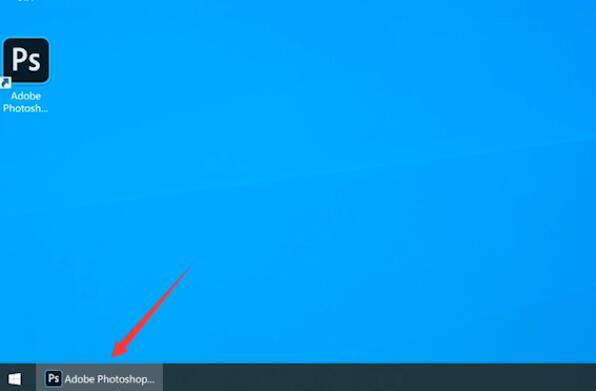
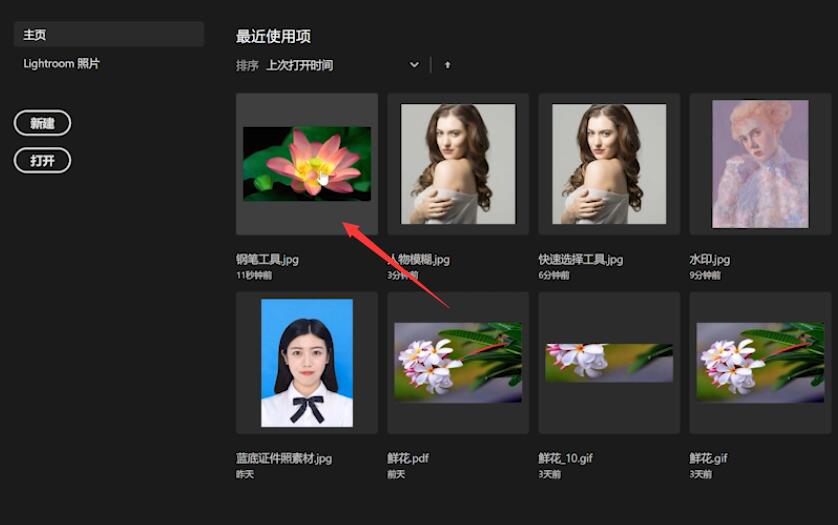
2第二步接着点击文件,置入嵌入对象,选择需要抠图的素材,置入
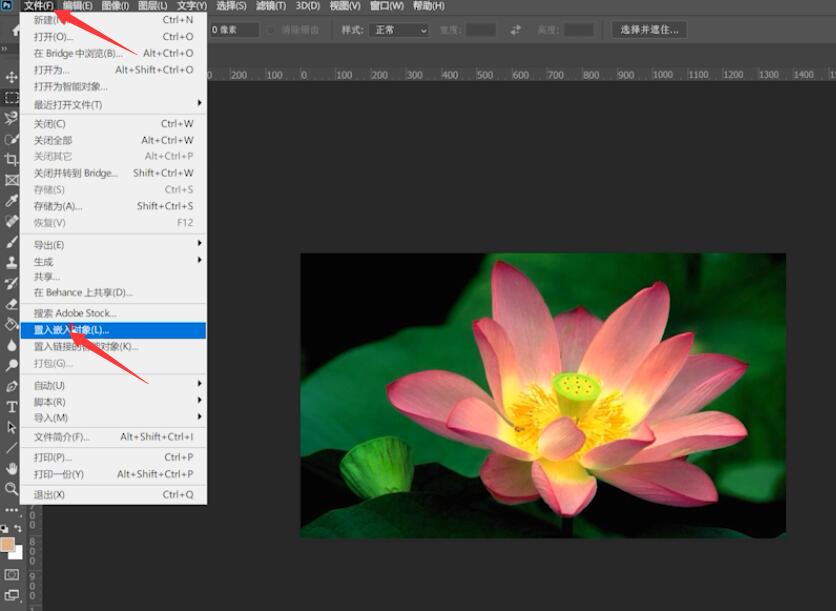

3第三步点击左侧工具栏的套索工具进行抠选,然后使用ctrl+c快捷键将抠选的区域复制

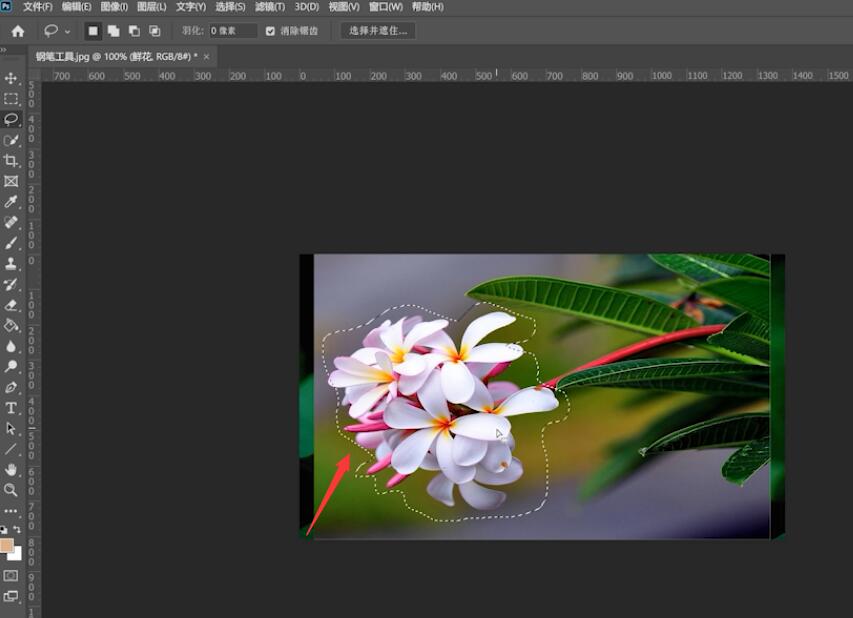
4第四步选中背景图层,ctrl+V将复制好的区域粘贴在背景图上,最后点击原素材图层的眼睛图标将其隐藏即可
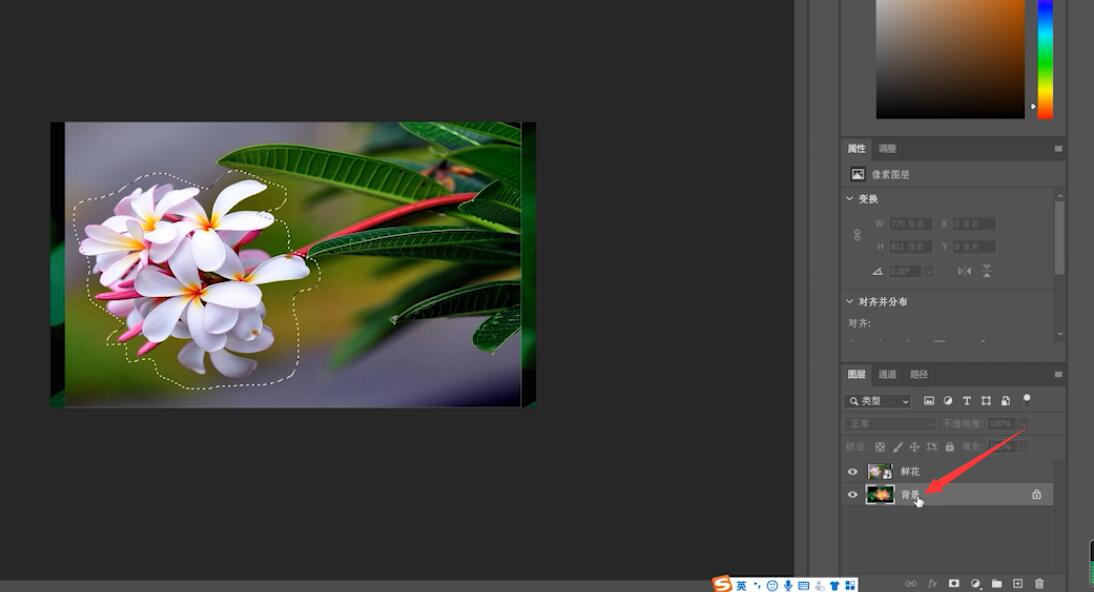

以上就是ps把一张图放到另一张图上的内容了,希望对各位有所帮助。
